Không đơn giản cho phép bạn đăng hình ảnh lên Facebook, mà người dùng còn có rất nhiều tùy chọn để chỉnh sửa hình ảnh, tạo nhiều thú vị cũng như khác biệt cho hình ảnh. Chúng ta có thể thêm hiệu ứng khung hình cho hình ảnh, hiệu ứng khuôn mặt, hoặc sử dụng các nhãn dán với các nội dung khác nhau. Khi đó người dùng không cần phải sử dụng thêm phần mềm chỉnh sửa ảnh khác rồi mới đăng ảnh lên Facebook. Tính năng chỉnh sửa hình ảnh đăng lên Facebook đã đều có ở bản ứng dụng trên điện thoại lẫn Facebook máy tính. Bài viết dưới đây sẽ hướng dẫn bạn đọc các bước chỉnh sửa hình ảnh trực tiếp trên Facebook.
Bước 1:
Tại giao diện Facebook chúng ta nhấn vào mục Ảnh để chọn đăng ảnh lên tài khoản. Hiển thị album để chọn hình ảnh có sẵn hoặc nhấn vào biểu tượng camera để chụp ảnh trực tiếp.
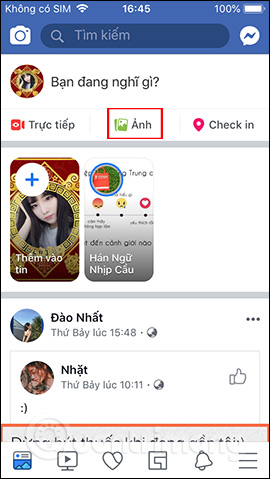
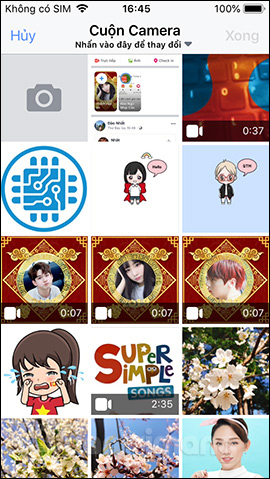
Bước 2:
Hiển thị hình ảnh xem trước khi đăng lên. Nhấn vào nút Chỉnh sửa hiện ngay trong hình ảnh. Chuyển sang giao diện để chúng ta chỉnh sửa cho hình ảnh.
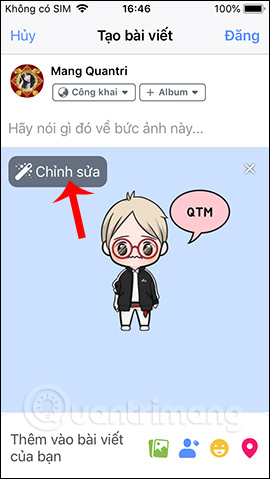

Bước 3:
Đầu tiên bạn nhấn vào tùy chọn Hiệu ứng ở góc dưới cùng bên trái màn hình để thêm các bộ lọc hình ảnh, cũng như các khung hình cho ảnh. Có rất nhiều chủ đề hiệu ứng khác nhau để chúng ta lựa chọn cho ảnh sao cho phù hợp.

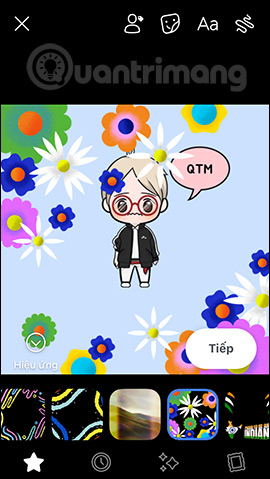
Bước 4:
Để thêm chữ viết vào hình ảnh nhấn vào biểu tượng Aa. Tại gia diện này chúng ta lựa chọn màu sắc cho chữ viết bằng biểu tượng hình tròn, căn lề chữ qua biểu tượng các dấu gạch, thêm khung nền qua biểu tượng Aa có khung.
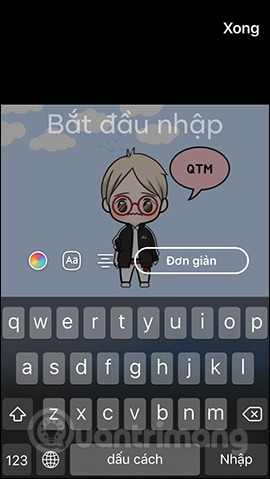
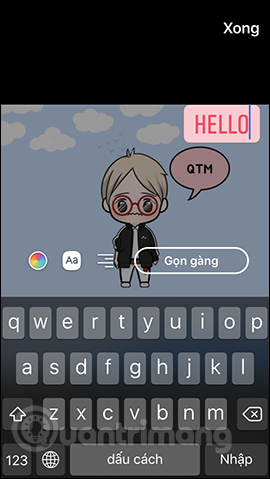
Bước 5:
Muốn thêm nét vẽ tự do vào hình thì nhấn biểu tượng vẽ. Trong giao diện này thanh dọc để chỉnh kích cỡ nét vẽ. bảng màu để chọn màu sắc và các kiểu nét vẽ khác nhau. Nhấn vào Hoàn tác để trở về với hình ảnh ban đầu khi chưa có nét vẽ.



Bước 6:
Để gắn thêm các nội dung khác bạn nhấn vào biểu tượng nhãn dán. Có nhiều chủ đề nhãn dán khác nhau để bạn chọn lựa. Nhãn dán trong hình ảnh đều được chỉnh vị trí, kích thước, phóng to thu nhỏ. Nếu muốn xóa sticker nào thì kéo và di xuống biểu tượng thùng rác.
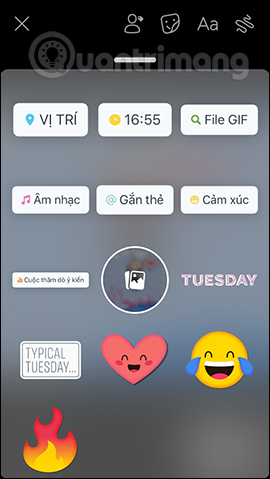

Bước 7:
Tại giao diện này chúng ta cũng có tùy chọn gắn tag tài khoản Facebook bạn bè bất kỳ. Nhấn vào hình ảnh rồi chọn tài khoản cần tag. Để xóa thì bạn nhấn vào dấu x để xóa. Nhấn nút Xong ở góc phải để hoàn thành các thao tác chỉnh sửa.
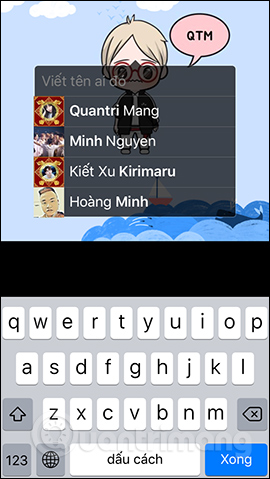

Cuối cùng bạn nhấn nút Đăng ở góc trên trước khi thêm caption cho ảnh, chọn vị trí lưu hình ảnh, chọn chế độ hiển thị hình ảnh,… như khi bạn đăng bài viết thông thường. Hình ảnh sau khi chỉnh sửa và đăng lên Facebook sẽ như hình.
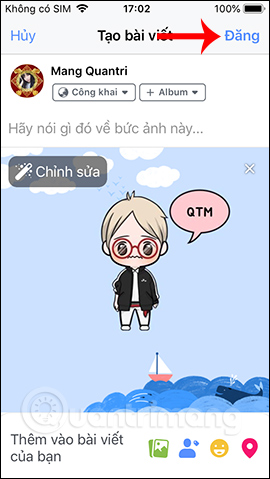
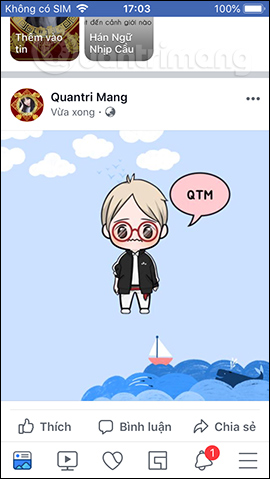
Bước 1:
Chúng ta nhấn vào mục Ảnh/Video để tải hình ảnh có sẵn trong máy tính lên Facebook.
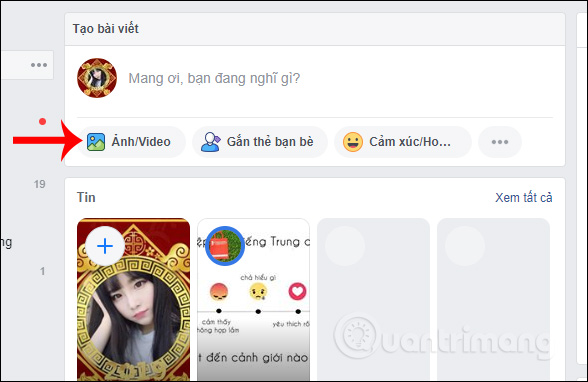
Khi hình ảnh đăng lên bạn sẽ thấy ảnh thu nhỏ và tùy chọn Chỉnh sửa để chúng ta lựa chọn.
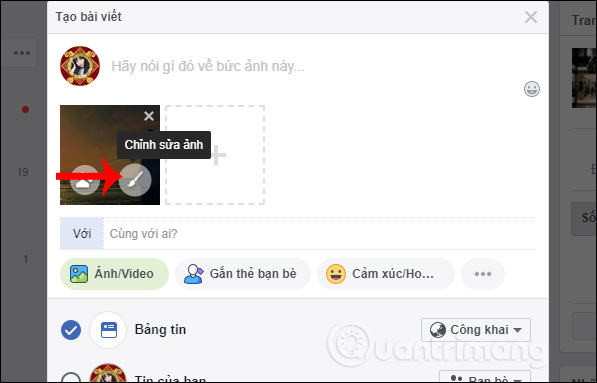
Bước 2:
Chuyển sang giao diện chỉnh sửa với 6 mục chỉnh sửa gồm Bộ lọc, Gắn thẻ, Cắt, Văn bản, Văn bản thay thế và Nhãn dán.
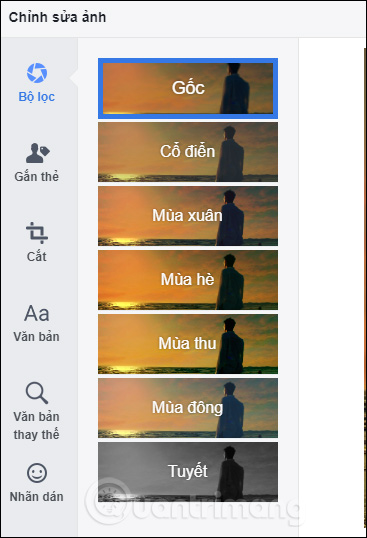
Bước 3:
Với Bộ lọc chúng ta có thể áp dụng các màu sắc khác nhau cho hình ảnh. Có tất cả 6 bộ lọc mới để thay đổi cho hình ảnh.
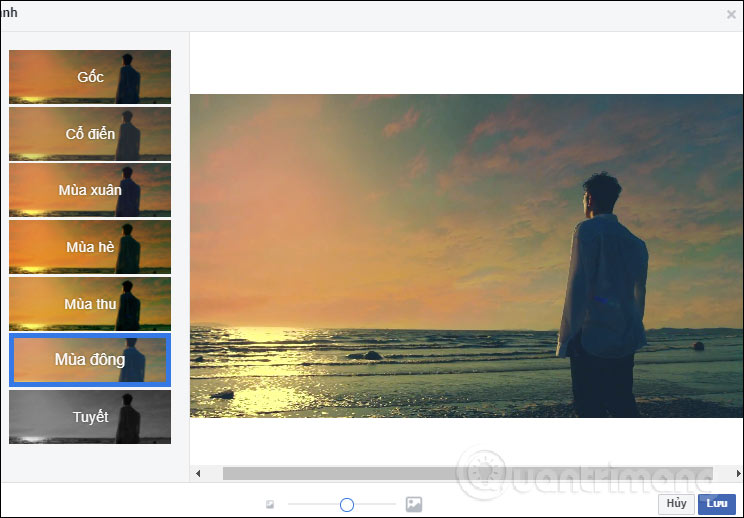
Bước 4:
Với phần Gắn thẻ chúng ta thực hiện như bình thường, nhấn vào hình ảnh rồi chọn tên người muốn gắn thẻ.
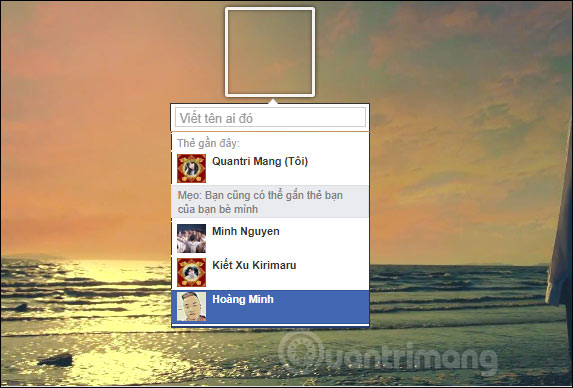
Bước 5:
Tùy chọn Cắt hình ảnh sẽ có lựa chọn cắt theo chiều của hình ảnh, ngoài ra cũng có tùy chọn xoay hình ảnh.
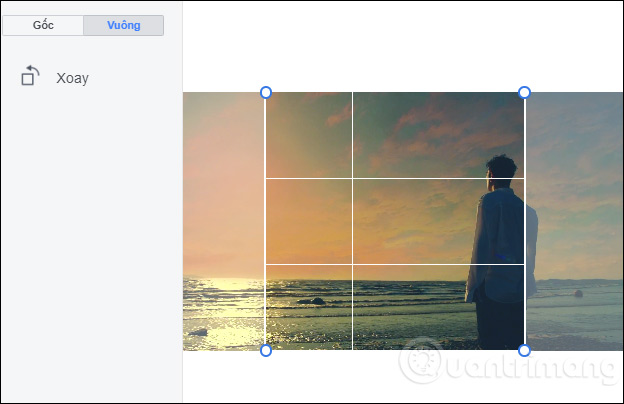
Bước 6:
Phần Văn bản viết chữ vào hình ảnh cũng có khung để chọn màu sắc của chữ, vị trí của chữ hiển thị trên ảnh, các font chữ chọn lựa. Chúng ta lựa chọn các thiết lập cho chữ rồi nhấn vào mục Thêm văn bản để hiển thị khung hình chữ nhật viết chữ.
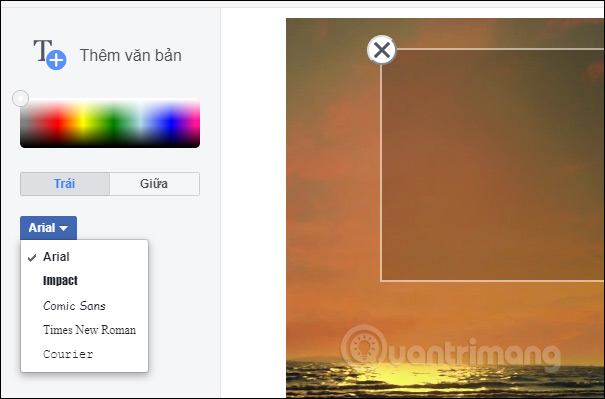
Mục Văn bản thay thế sẽ là tùy chỉnh nội dùng đặc biệt cho văn bản được tạo tự động cho ảnh.
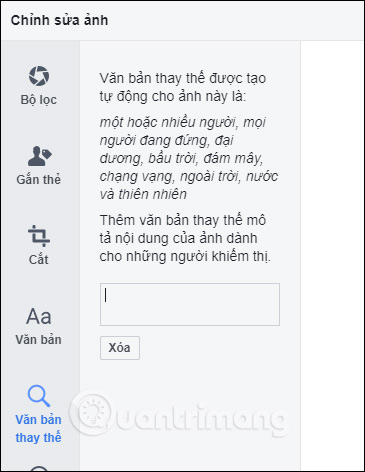
Bước 7:
Phần Nhãn dán của bản Facebook máy tính không phú phú bằng bản ứng dụng Facebook. Chúng ta sẽ sử dụng các nhãn có sẵn, hoặc nhấn dấu cộng để mở kho sticker và tải xuống nhãn muốn dùng.
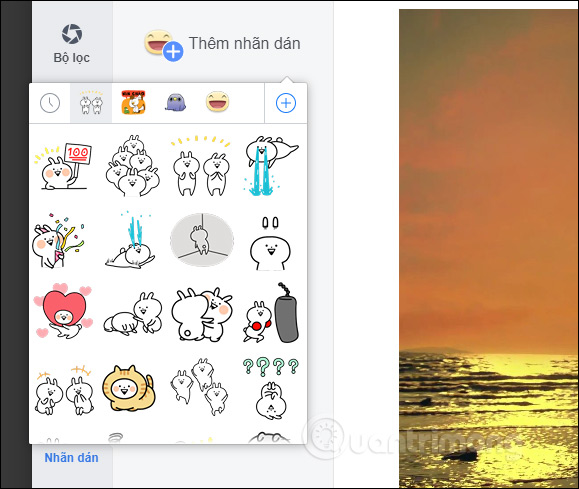
Nhãn dán chèn vào hình ảnh được phép di chuyển vị trí tùy thích, phòng to hoặc thu nhỏ nhãn và xóa nhãn nếu không muốn sử dụng.
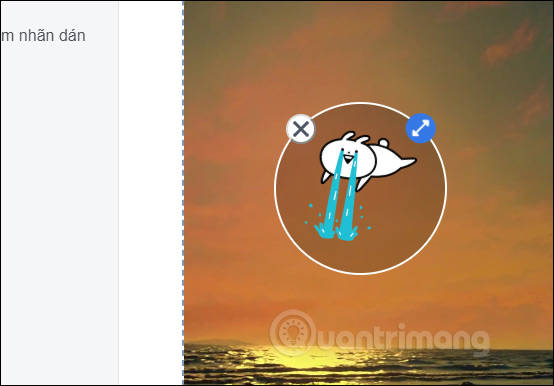
Bước 8:
Cuối cùng chúng nhấn Lưu để lưu lại các nội dung đã thêm cho hình ảnh. Nếu muốn xóa toàn bộ thì nhấn nút Hủy.
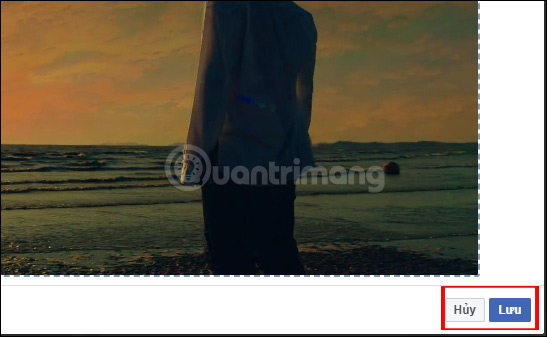
Quay lại giao diện đăng hình, bạn nhập tiêu đề cho hình ảnh và những nội dung khác rồi nhấn nút Đăng để hoàn hành là xong.
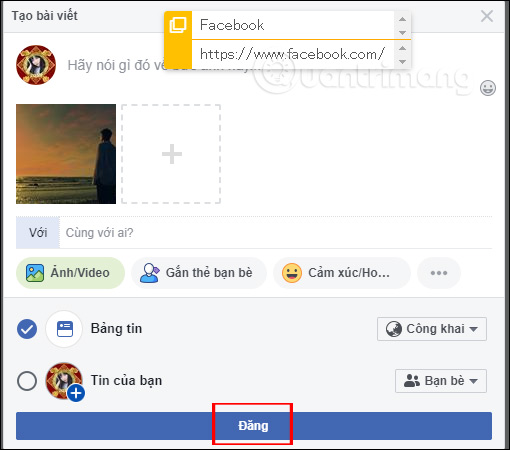
Với những công cụ chỉnh sửa hình ảnh sẵn có trên Facebook, hình ảnh của bạn được thay đổi rất nhiều. Nếu chúng ta không có quá nhiều yêu cầu cho việc chỉnh sửa hình ảnh thì có thể áp dụng ngay trình chỉnh sửa ảnh của Facebook.
Chúc các bạn thực hiện thành công!
Nguồn tin: quantrimang.com
Ý kiến bạn đọc
Những tin mới hơn
Những tin cũ hơn